- 软件版本:1.5
- 软件大小:2.38MB
- 软件授权:免费
- 适用平台:
- 下载地址:http://dl.pconline.com.cn/download/708932.html
 立即下载
立即下载电脑没有声音
情况(1)电脑没有声音怎么办,电脑没有声音怎么修复——电脑重装系统之后没有声音
这种情况,比较常见,很自然的想到就是安装系统过程并没有同时安装声卡驱动。解决方法:安装驱动精灵,或者鲁大师,自动检测硬件驱动,然后按照软件提示安装相应声卡驱动即可。完美解决电脑没有声音的原因。
情况(2)电脑没有声音怎么办,电脑没有声音怎么修复——电脑使用过程中没有声音
我这次电脑没声音就是这种情况。看我是怎么修复好的。首先,看看电脑右下角的音频图标,小喇叭是否是静音状态。如下图,如果是静音,请点击它,取消静音。
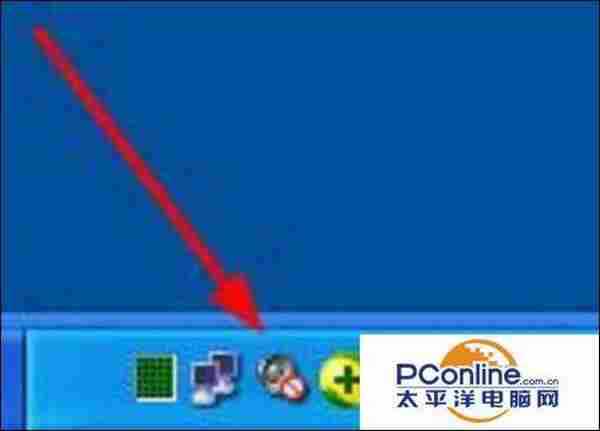

如果您是在听音乐、观看视频过程中突然声音消失,请查看您的视频播放窗口的声音调节按钮是否也被静音了,如下图,如果是,请取消静音。
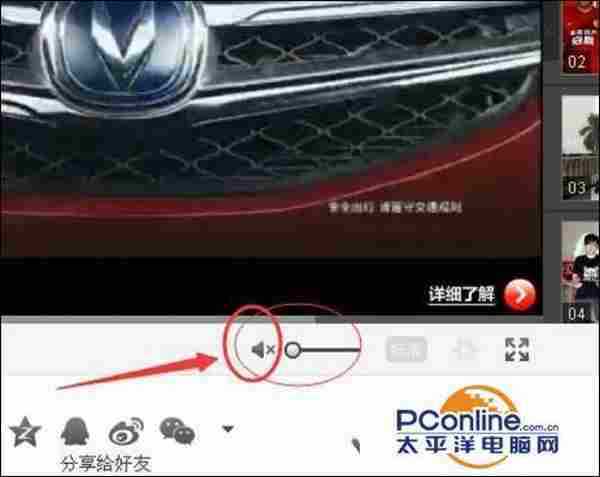
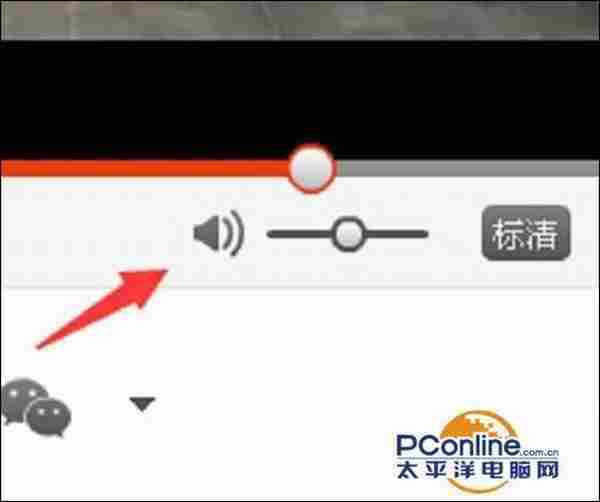
如果还没有解决问题。那就需要怀疑是否声卡驱动出问题。在“我的电脑”右击,选择“属性”——“硬件”——“设备管理器”,找到“声音、视频和游戏控制器”中的声卡驱动,如下图,我的电脑是Realtek声卡,如果有问号在这里出现,说明声卡驱动出现问题,按照情况(1)更新声卡驱动即可。
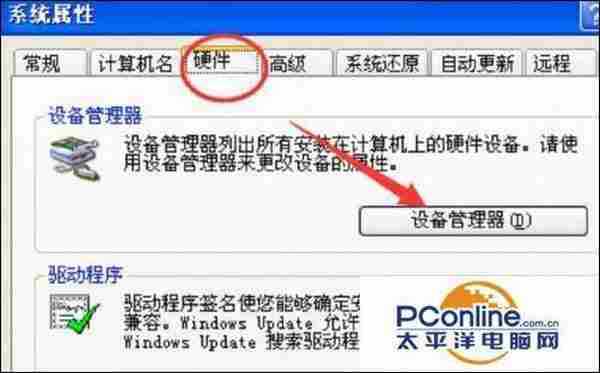

如果声卡驱动没有问题,那就要看看你的电脑的耳机孔是否插入了耳机??如果插入了耳机,当然电脑外放就没了!要不插耳机干吗?如果有,请拔掉耳机试试。

如果还不行,是你被我出绝招的!果断重启电脑尝试下吧!很多问题都是系统重新启动就能解决的,电脑累了开小差而已。

如果重启电脑后还是没声音,好吧,你还挺执着!那就直接更新下声卡驱动试试吧。如下图,我用鲁大师自动检测驱动情况,然后选择升级更新声卡驱动。
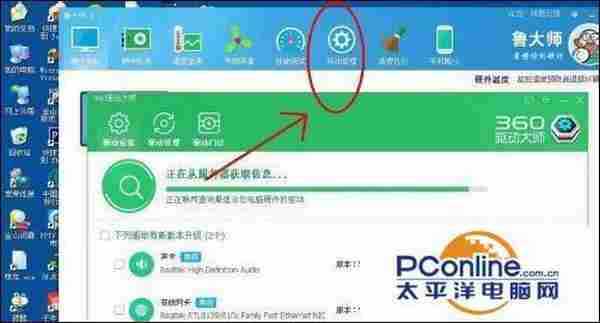

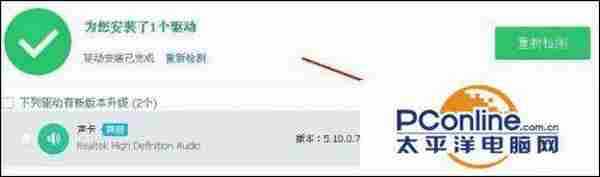
升级驱动完成后再试试,如果还是搞不定,那就需要考虑下简单的问题了:是不是声卡坏了?但是这种几率微乎其微,不对电脑硬件损伤,如碰撞,打击、压迫等等应该不会突然出现这种情况。好吧,再看看,我就随心再双击了一下右下角的小喇叭标志!果然!原来“波形”的幅度被调零了!当然没有声音!将波形幅度值调高,立马有声音了!问题解决!
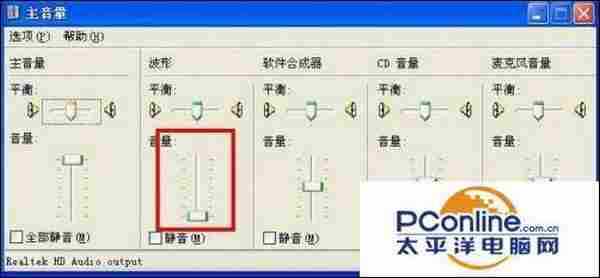
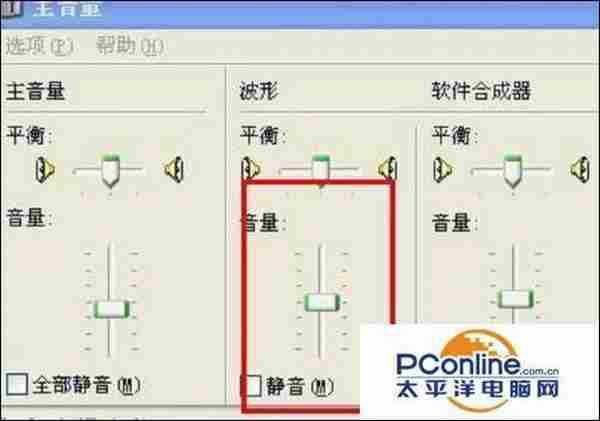
免责声明:本站文章均来自网站采集或用户投稿,网站不提供任何软件下载或自行开发的软件! 如有用户或公司发现本站内容信息存在侵权行为,请邮件告知! 858582#qq.com
《魔兽世界》大逃杀!60人新游玩模式《强袭风暴》3月21日上线
暴雪近日发布了《魔兽世界》10.2.6 更新内容,新游玩模式《强袭风暴》即将于3月21 日在亚服上线,届时玩家将前往阿拉希高地展开一场 60 人大逃杀对战。
艾泽拉斯的冒险者已经征服了艾泽拉斯的大地及遥远的彼岸。他们在对抗世界上最致命的敌人时展现出过人的手腕,并且成功阻止终结宇宙等级的威胁。当他们在为即将于《魔兽世界》资料片《地心之战》中来袭的萨拉塔斯势力做战斗准备时,他们还需要在熟悉的阿拉希高地面对一个全新的敌人──那就是彼此。在《巨龙崛起》10.2.6 更新的《强袭风暴》中,玩家将会进入一个全新的海盗主题大逃杀式限时活动,其中包含极高的风险和史诗级的奖励。
《强袭风暴》不是普通的战场,作为一个独立于主游戏之外的活动,玩家可以用大逃杀的风格来体验《魔兽世界》,不分职业、不分装备(除了你在赛局中捡到的),光是技巧和战略的强弱之分就能决定出谁才是能坚持到最后的赢家。本次活动将会开放单人和双人模式,玩家在加入海盗主题的预赛大厅区域前,可以从强袭风暴角色画面新增好友。游玩游戏将可以累计名望轨迹,《巨龙崛起》和《魔兽世界:巫妖王之怒 经典版》的玩家都可以获得奖励。
